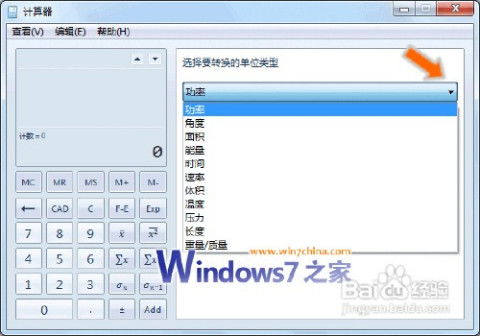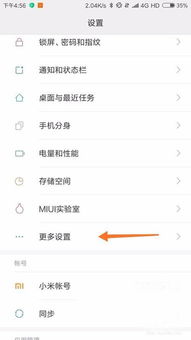ghost装系统步骤,Ghost装系统步骤详解
时间:2024-10-14 来源:网络 人气:
Ghost装系统步骤详解

Ghost是一款功能强大的系统备份与恢复工具,可以帮助用户快速安装系统。以下将详细介绍使用Ghost装系统的步骤,帮助您轻松完成系统安装。
一、准备工作

在开始使用Ghost装系统之前,请确保做好以下准备工作:
下载并制作Ghost系统镜像文件(.gho)。
准备一个U盘或光盘作为启动介质。
备份重要数据,以防数据丢失。
二、制作启动U盘或光盘

1. 下载并安装U盘启动制作工具,如U大师、大白菜等。
2. 使用制作工具将Ghost系统镜像文件写入U盘或光盘。
3. 完成制作后,U盘或光盘即可作为启动介质使用。
三、启动电脑并进入Ghost界面

1. 将制作好的启动U盘或光盘插入电脑。
2. 重启电脑,并按F2、F10、Del等键进入BIOS设置。
3. 在BIOS设置中,将启动顺序设置为从U盘或光盘启动。
4. 保存设置并退出BIOS,电脑将自动从U盘或光盘启动。
5. 进入Ghost界面后,按Enter键继续。
四、选择Ghost操作模式

1. 在Ghost界面中,选择“Local”选项,表示本地操作。
2. 选择“Partition”选项,表示分区操作。
3. 选择“From Image”选项,表示从镜像文件恢复系统。
五、选择镜像文件和目标分区

1. 在“Image File Name to Restore From”窗口中,找到并选择要恢复的Ghost镜像文件(.gho)。
2. 在“Partition to Restore Image To”窗口中,选择要恢复系统的目标分区。
3. 按Enter键确认选择。
六、开始恢复系统

1. 在“Restore Options”窗口中,选择“OK”选项,表示按照默认设置恢复系统。
2. 按Enter键开始恢复系统。
3. 等待Ghost完成恢复操作,过程中请不要关闭电脑。
七、重启电脑

1. 恢复完成后,按任意键重启电脑。
2. 电脑将自动启动,并进入新安装的系统。
八、注意事项

1. 在使用Ghost装系统之前,请确保备份重要数据,以防数据丢失。
2. 在选择目标分区时,请确保选择正确的分区,以免误删数据。
3. 在恢复过程中,请不要关闭电脑,以免造成系统损坏。
通过以上步骤,您可以使用Ghost轻松完成系统安装。祝您安装顺利!
相关推荐
教程资讯
教程资讯排行